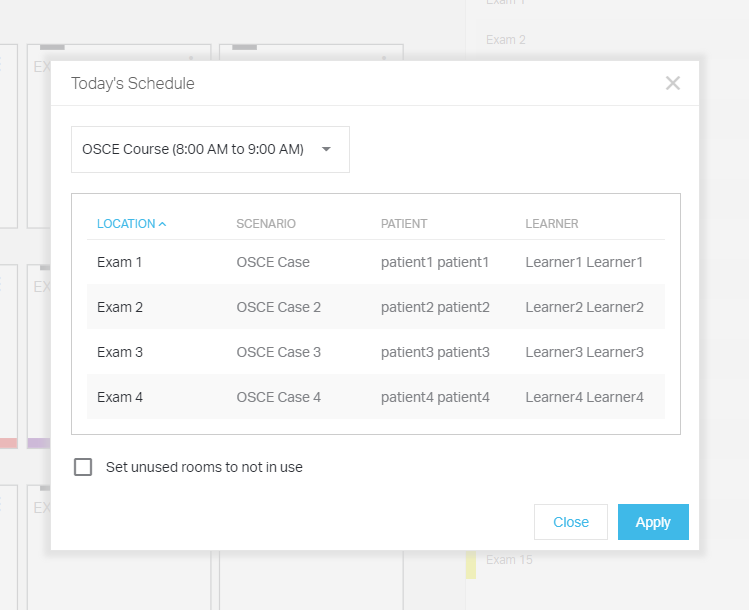Programación rotativa OSCE
Descubre todo sobre la programación rotativa en la Organización para la Seguridad y la Cooperación en Europa (OSCE) y los beneficios que ofrece este programa.
Ahora, le hemos facilitado la configuración y ejecución de sus OSCE remotos y en el centro con una interferencia mínima el día de un examen programado. Con la programación rotativa, solo disponible para SimCapture Enterprise con Exam System, puede hacer que programar y ejecutar eventos sea mucho más fácil, lo que incluye poder:
- Cree un nuevo tipo de reserva específicamente para OSCE.
- Establezca intervalos de tiempo para un examen y complételos con un alumno, un paciente estandarizado y un escenario para cada ubicación.
- El asistente lo ayudará a identificar conflictos o errores del usuario, como que un alumno no esté asignado a todos los escenarios dentro del curso o vea al mismo paciente estandarizado dos veces.
- Un clic configura todas las habitaciones en la interfaz de control para un intervalo de tiempo determinado.
La programación rotativa también facilita la asignación de estudiantes a múltiples escenarios al asignarlos automáticamente a salas para cada intervalo de tiempo hasta que se hayan asociado con todos los escenarios disponibles.
Para comenzar a usar esta función, siga los pasos a continuación.
Configuración de la programación rotativa
- Inicie sesión en su organización y haga clic en la pestaña Cursos en la barra de navegación global.
- Haga clic en el nombre del curso en el que desea trabajar.
- Desplácese hasta el área Agenda y haga clic en Ir a agenda completa .
- Haga clic en Nuevo evento de rotación . Tenga en cuenta que al menos un escenario debe tener pacientes enumerados en el área de pacientes estandarizados del escenario para que aparezca este botón.

Nuevo evento rotacional
Paso 1: Evento
Seleccionará su fecha de inicio, fecha de finalización, hora de inicio y hora de finalización. También seleccionará la duración de su sesión . La duración de la sesión, que debe elegirse, cubre el tiempo entre el inicio de sesión y el informe. Asegúrese de programar la duración de la sesión para la hora real en que se ejecutará la sesión. Haga clic en Siguiente para pasar al Paso 2.
Nota: Los intervalos de tiempo del evento en el programa rotativo deben tener una duración de 5 minutos o más.
Paso 2: Habitaciones
Haga clic en el botón de opción correspondiente para elegir Habitaciones remotas o Habitaciones en el centro .
- Salas remotas: Ingrese un número en ¿Cuántas salas remotas necesita su evento? caja. Haga clic en Siguiente para pasar al Paso 3.
- Si Remote OSCE no está habilitado , no tendrá la opción Remote Rooms .
- Salas en el centro: seleccione qué salas de examen se incluirán en este examen. Puede seleccionar habitaciones individualmente y moverlas usando los botones de flecha derecha e izquierda, o mover todas las habitaciones a la vez.
Paso 3: Pacientes
Seleccione al menos un paciente, extraído de Escenarios, para participar en el evento haciendo clic en uno o más nombres de pacientes y luego haciendo clic en la flecha que apunta hacia la derecha para agregar los pacientes al evento. Para eliminar a los pacientes, haga clic en el nombre de los pacientes y haga clic en la flecha que apunta hacia la derecha. Para agregar todos los pacientes al evento, haga clic en las dos flechas que apuntan hacia la izquierda y para eliminar a todos estos pacientes del evento, haga clic en las dos flechas que apuntan hacia la izquierda. Haga clic en Siguiente para pasar al Paso 4.

Paso 4: Estudiantes
Seleccione al menos un alumno, que se extrae de la lista de participantes del curso, para participar en el evento haciendo clic en uno o más nombres de alumnos y luego haga clic en la flecha que apunta a la derecha para agregar los alumnos al evento. Para eliminar a los alumnos, haga clic en el nombre de los alumnos y haga clic en la flecha que apunta a la derecha. Para agregar a todos los alumnos al evento, haga clic en las dos flechas que miran hacia la izquierda y para eliminar a todos estos alumnos del evento, haga clic en las dos flechas que apuntan hacia la izquierda. Haga clic en Siguiente para pasar al Paso 5.
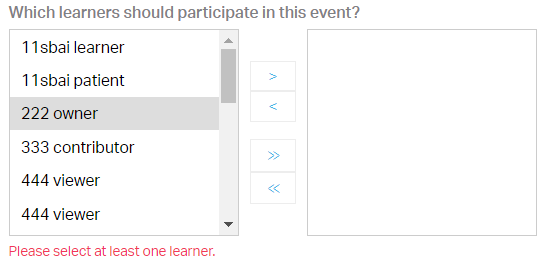
Paso 5: Encuentros
Aquí verá las franjas horarias y el número de salas de examen que eligió previamente. Coloque el cursor a la derecha de un intervalo de tiempo y debajo del nombre de una sala de examen y haga clic en + Agregar .
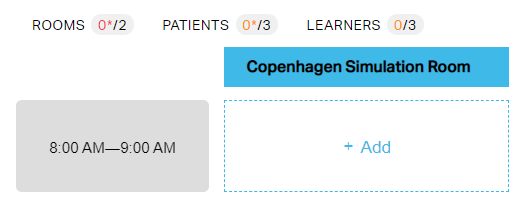
Luego, elija su Escenario (obligatorio), Paciente (obligatorio) y Aprendiz de los menús desplegables y haga clic en Enviar .
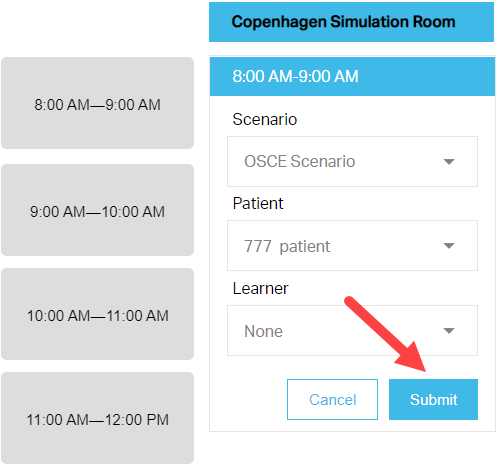
Una vez enviada, puede hacer clic en la entrada y editarla o eliminarla .
Estudiantes rotativos
Para rotar a los estudiantes, asocie un intervalo de tiempo con la información de un escenario, un paciente estandarizado y un estudiante. Luego, seleccione el intervalo de tiempo de la izquierda y haga clic en rotar . Verá intervalos de tiempo adicionales autocompletados con información rotada. La rotación solo está disponible cuando se configuran varios escenarios y los escenarios no están asignados a salas adyacentes . Los intervalos de tiempo se asignarán automáticamente hasta el punto en que todos los estudiantes asignados en el primer intervalo de tiempo hayan completado todos los escenarios. Este proceso se puede repetir con grupos adicionales de estudiantes hasta que se llenen todos los espacios de tiempo.
Desde el área Paso 5: Encuentros , también puede hacer clic en el intervalo de tiempo que tiene un evento programado, copiar ese evento, hacer clic en un intervalo de tiempo diferente y pegar el evento copiado en el nuevo intervalo de tiempo. También puede Eliminar todos los eventos.
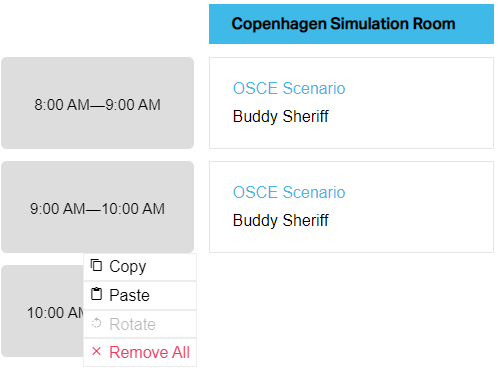
Haga clic en Agregar descanso si desea tomar algún descanso. Esta función no reemplaza ningún intervalo de tiempo. Si lo desea, puede hacer clic en Pegar en todos los intervalos de tiempo para agregar un evento programado a cada intervalo de tiempo disponible para esa sala de examen.
Antes de pegar en todos los intervalos de tiempo
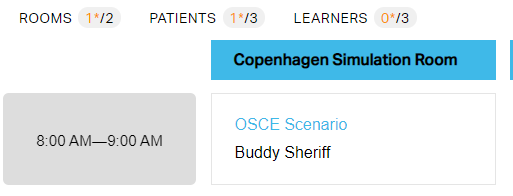
Después de pegar en todos los intervalos de tiempo
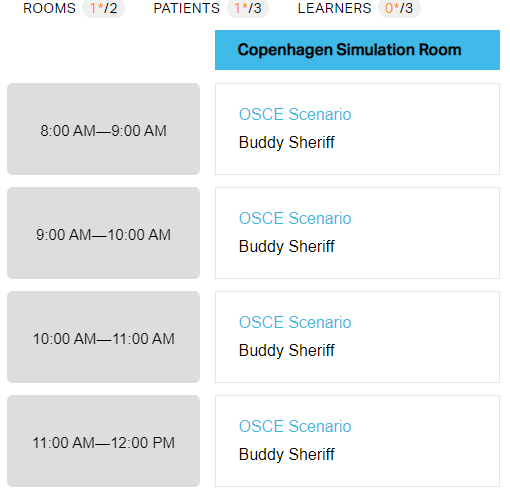
No podrá duplicar la reserva cuando use la función Pegar en todos los intervalos de tiempo. Puede editar las entradas individuales para elegir cualquier paciente o alumno asociado con el escenario que eligió al configurar el evento en el paso 3.
Si accidentalmente se aleja de esta pantalla antes de hacer clic en Enviar , vuelva al curso en el que está trabajando, haga clic en Ir a la agenda completa y verá que su trabajo se guardó automáticamente.
Haga clic en Enviar . Si es necesario, aparecerá una advertencia pidiéndole que revise su agenda . Si está satisfecho con lo que ve, haga clic en Guardar. El evento de rotación se muestra en su Calendario y, si es necesario, puede editar el evento desde la página Calendario haciendo clic en el evento y luego en Editar .
Ejecutar el evento
Una vez que el evento aparece en el Calendario, puede ejecutarlo seleccionando la pestaña Control en la barra de navegación global, haga clic en VER PROGRAMA , resalte su evento y haga clic en Aplicar .
Al hacer clic en Aplicar, se configurarán automáticamente las salas con información del escenario y del paciente para eventos en el centro e información del escenario, del paciente y del alumno para eventos remotos para el intervalo de tiempo seleccionado.